随着科技的发展,苹果电脑(Mac)在办公领域的使用越来越普及,许多用户选择使用WPS Office进行文档编辑和管理。然而,在使用苹果电脑上的WPS软件将文档转换为PDF格式时,部分用户遇到了“转换后的PDF文件不能存储到桌面”的问题。本文将围绕“苹果电脑WPS转PDF_苹果电脑WPS转PDF格式不能存储到桌面怎么办”这一主题,详细解析原因,并提供切实可行的解决方案,帮助广大用户顺利完成PDF转换和保存工作。
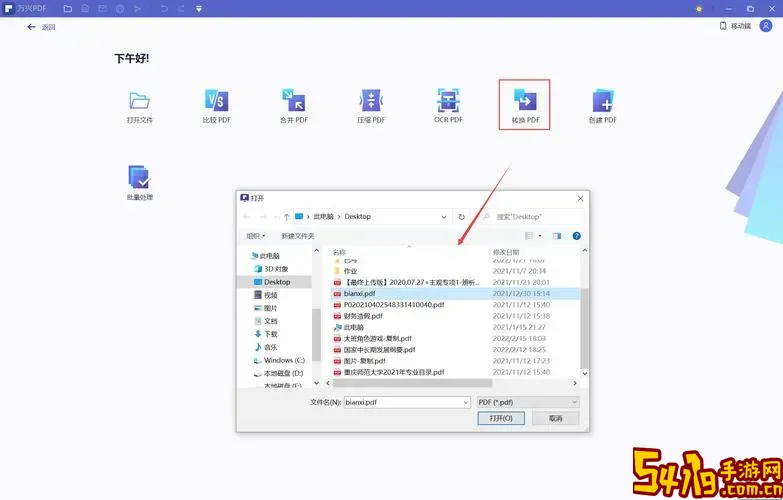
首先,我们需要理解苹果电脑WPS转PDF的基本流程。一般来说,用户在WPS中编辑好文档后,选择“另存为”或“导出”功能,将文件格式转换为PDF。转换完成后,系统会弹出文件保存窗口,用户选择保存位置即可完成保存操作。然而,部分用户反馈无法将转换后的PDF文件直接存储到桌面,或者保存操作失败,导致文件丢失或存储异常。
造成苹果电脑WPS转PDF格式不能存储到桌面的原因主要有以下几个方面:

1. 系统权限限制:苹果macOS系统为保护用户文件安全,对某些重要文件夹(如桌面、文档、下载等)实施了严格的访问权限控制。如果WPS软件没有获取相应的权限,就无法将文件保存到这些文件夹。
2. 软件版本兼容问题:苹果电脑上的WPS软件如果版本过旧,或者存在Bug,可能导致导出PDF时保存路径出现异常,文件无法正确存储。
3. 桌面空间不足或目录异常:虽然不常见,但如果苹果电脑桌面所在的磁盘空间不足,或者桌面文件夹目录出现损坏,也会影响文件保存。
4. 文件名或路径不规范:有时用户输入的文件名包含特殊字符,或者保存路径过长,可能导致保存失败。
针对以上可能的原因,我们提供以下几种解决方案,帮助您顺利完成苹果电脑WPS文档转PDF并存储到桌面的操作。
一、检查并授权WPS访问“桌面”权限
这是目前Mac系统中最常见的权限问题。在macOS的“系统偏好设置”中,选择“安全性与隐私”--“隐私”标签页,找到“文件和文件夹”或者“完整磁盘访问”,然后确认是否对WPS应用进行了授权。如果没有,将WPS添加进去并开启访问权限。操作完成后,重新启动WPS,再尝试导出PDF到桌面。
二、升级或重装WPS软件
前往WPS官网或者Mac App Store下载最新版本的WPS软件。新版软件往往修复了旧版存在的兼容性及文件保存相关的Bug。安装完成后,尝试将文档导出PDF并保存至桌面。
三、尝试保存到其他文件夹然后移动
若暂时无法直接保存到桌面,可以先将PDF文件导出到“文档”文件夹或者“下载”文件夹,然后通过访达(Finder)手动拖拽文件到桌面。这是一种临时解决方法,但能确保文件不会丢失。

四、检查磁盘空间和桌面目录状态
打开访达,右键点击“桌面”文件夹,选择“获取信息”,查看该磁盘是否有足够剩余空间。如果空间不足,请先清理磁盘。若桌面目录异常,尝试重建桌面文件夹或者重置访达。
五、注意文件命名规范
保存文件时,避免使用中文符号、特殊符号如“*”、“?”、“<”、“>”等。建议使用数字、字母及下划线组合,避免路径过长或路径中包含空格,保证存储路径合法有效。
六、使用WPS自带打印功能转换PDF
在WPS文档界面,选择“打印”,在打印选项窗口选择“另存为PDF”,这是一种系统层面的PDF生成方式,往往不受WPS导出路径限制,转换后可选择任意位置保存PDF文件,包括桌面。
综上所述,苹果电脑WPS转PDF格式无法存储到桌面,主要是由于系统权限限制和软件兼容性问题引起。用户可以通过授权应用权限、升级软件、调整保存位置及文件命名等多种方法加以解决。希望本文内容能帮助您顺利解决遇到的问题,提高办公效率。
最后,提醒广大苹果电脑用户,保持系统和办公软件的定期更新,有助于避免兼容性和权限方面的问题。同时,养成定期备份重要数据的习惯,以防文件丢失造成不必要的损失。